制作图文并茂的幻灯片二
第4课 图文并茂的幻灯片(二) (第二课时)

第4课图文并茂的幻灯片(二)(第二课时)【教学目标】1.学会恰当地在幻灯片中使用自选图形;;2.掌握自选图形的特殊用法;【重点难点】在幻灯片中插入自选图形。
【教法】演示法、任务驱动法【教学过程】【情境创设激发兴趣】你是不是对方方正正的文本框已经感到厌烦了?你看到其他作品中那些非常有趣的文本输入框了吗?那便是自选图形。
【自主探究交流分享】一.在幻灯片中插入自选图形1.自选图形的插入第1步:执行“插入”→“图片”→“自选图形”命令;第2步:在弹出的“自选图形”对话框中,选择一种自选图形;第3步:在幻灯片中拖动鼠标,形成一个自选图形,在这个自选图形上单击右键,在快捷菜单中选择“添加文本”命令,即可以输入文字。
2.自选图形的修饰第1步:选择自选图形后,执行“格式”→“自选图形”命令;第2步:在弹出的“设置自选图形格式”对话框中,设置自选图形的颜色等格式。
可以设置自选图形的颜色为淡绿色,并根据自己的喜好,设置自选图形线条的颜色。
(老师讲解,学生随之操作)【合作学习释疑解难】二、自选图形的特殊用法除了可以在自选图形在直接输入文本外,还可以将自选图形当作一个图片来使用。
第1步:执行“插入”→“图片”→“自选图形”命令,插入一个自选图形;第2步:将自选图形拖动到文字所在的位置,此时自选图形会遮住文字;第3步:右键单击自选图形,在快捷菜单中执行“叠放次序”→“置于底层”命令,即可把自选图形设置成一个背景图案了。
第4步:通过调整自选图形,就可以使效果更加完美了。
【实践创作展示评价】学习了自选图形的调整方法,快让你的演示文稿变得更漂亮一些吧!【梳理总结拓展延伸】这堂课我们学习了自选图形,它是PPT所带的一些基本图形,可以供我们选择使用。
当然我们还可以改变自选图形的颜色等等来达到我们美观演示文稿的目的。
【教学反思】:。
青岛版小学五年级上册信息技术教案

小学五年级上册信息技术教案第1单元制作多媒体演示文稿第1课初识“电子西洋镜”【教学目标】1.初步认识多媒体演示文稿的制作工具—PPT;2.了解制作多媒体演示文稿的一般步骤;3.学会规划多媒体演示文稿作品;4、养成做事有计划的行为习惯;【重点难点】PPT的基本操作,尤其注重保存文件的方法;规划多媒体文稿的一般步骤;PPT文稿制作的基本操作;【教学过程】【自主学习】学生阅读课本第1页的阅读与思考【情境创设激发兴趣】引言:百年前,出现了西洋镜,它是在一个大暗箱中放入许多画片,操作者一边操作摇柄播放一张张图片,一边讲解图片内容,而观察着就在欣赏一部“有声有画的连环画”。
那现在大家看着计算机,我给大家播放一下我制作的连环画,你们看喜不喜欢。
(播放幻灯片)师问:1.大家喜不喜欢?2.老师制作的连环画用到大箱子了吗?老师在操作着摇柄切换图片吗?老师没有,那么老师是怎么实现的?老师利用计算机,就可以做出这样美丽的连环画了。
现在我们给播放的这些起个名字,叫做多媒体演示文稿。
多媒体演示文稿是将文字、图片、声音、视频等信息元素,利用某种软件集成在一起形成的文件,它主要是用于演示产品、学术汇报、展示成果等。
那如何去制作演示文稿?大家想学吗?【自主探究交流分享】百年后的今天,我们利用计算机,制作出比西洋镜里的图片更加生动美丽的演示文稿。
那制作美丽的连环画的前提是我们要学习制作工具PowerPoint,通过对它的学习,同学们就可以制作出自己的连环画。
PowerPoint能够把文字、图片、声音和影像等素材有机地集成在一起,形成“电子西洋镜”,让我们更加深切生动的感受生活的多姿多彩。
老师刚刚播放的演示文稿,就是用微软公司开发的PowerPoint软件在制作的,大家想不想要自己的连环画?当然,我们要制作出美丽的演示文稿,不是我们这一节课所能教授的完的,它需要我们去学习好多东西,通过一堂堂课的学习,用不了多久你就可以有自己的演示文稿了。
图文并茂的幻灯片
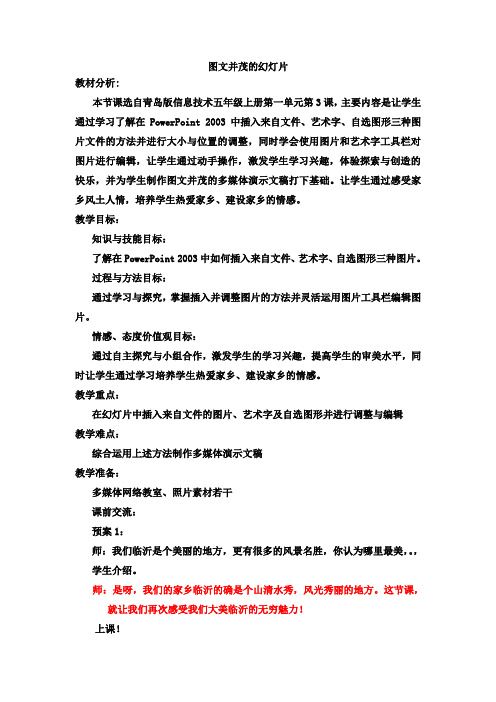
图文并茂的幻灯片教材分析:本节课选自青岛版信息技术五年级上册第一单元第3课,主要内容是让学生通过学习了解在PowerPoint 2003中插入来自文件、艺术字、自选图形三种图片文件的方法并进行大小与位置的调整,同时学会使用图片和艺术字工具栏对图片进行编辑,让学生通过动手操作,激发学生学习兴趣,体验探索与创造的快乐,并为学生制作图文并茂的多媒体演示文稿打下基础。
让学生通过感受家乡风土人情,培养学生热爱家乡、建设家乡的情感。
教学目标:知识与技能目标:了解在PowerPoint 2003中如何插入来自文件、艺术字、自选图形三种图片。
过程与方法目标:通过学习与探究,掌握插入并调整图片的方法并灵活运用图片工具栏编辑图片。
情感、态度价值观目标:通过自主探究与小组合作,激发学生的学习兴趣,提高学生的审美水平,同时让学生通过学习培养学生热爱家乡、建设家乡的情感。
教学重点:在幻灯片中插入来自文件的图片、艺术字及自选图形并进行调整与编辑教学难点:综合运用上述方法制作多媒体演示文稿教学准备:多媒体网络教室、照片素材若干课前交流:预案1:师:我们临沂是个美丽的地方,更有很多的风景名胜,你认为哪里最美,。
,学生介绍。
师:是呀,我们的家乡临沂的确是个山清水秀,风光秀丽的地方。
这节课,就让我们再次感受我们大美临沂的无穷魅力!上课!一、情境创设,导入新课师:刚才我们聊到了我们家乡的美景,下面通过一段视频我们一起再来欣赏那的迷人的风光!(点击)师:视频看完了,如果让我们用一个字来形容我们的家乡,那就是:美!师:同学们,为了让更多的人来了解我们的家乡,作为家乡的小主人,我们应该做好宣传,把家乡最美的一面展现给大家!今天老师给大家提供了一个机会,让大家做一回小导演,用我们的智慧导演出一部宣传我们家乡的作品来。
你们愿意吗?一听说老师要找小导演,有两个同学跑来了告诉老师他们也要当小导演,而且他们还给我们带来了自己导演的作品,我们一起来看一看吧。
第4课 图文并茂的幻灯片(二) (第一课时)
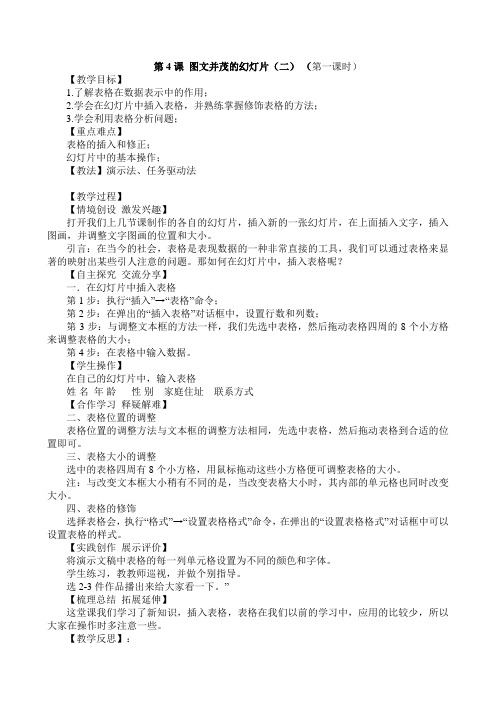
第4课图文并茂的幻灯片(二)(第一课时)【教学目标】1.了解表格在数据表示中的作用;2.学会在幻灯片中插入表格,并熟练掌握修饰表格的方法;3.学会利用表格分析问题;【重点难点】表格的插入和修正;幻灯片中的基本操作;【教法】演示法、任务驱动法【教学过程】【情境创设激发兴趣】打开我们上几节课制作的各自的幻灯片,插入新的一张幻灯片,在上面插入文字,插入图画,并调整文字图画的位置和大小。
引言:在当今的社会,表格是表现数据的一种非常直接的工具,我们可以通过表格来显著的映射出某些引人注意的问题。
那如何在幻灯片中,插入表格呢?【自主探究交流分享】一.在幻灯片中插入表格第1步:执行“插入”→“表格”命令;第2步:在弹出的“插入表格”对话框中,设置行数和列数;第3步:与调整文本框的方法一样,我们先选中表格,然后拖动表格四周的8个小方格来调整表格的大小;第4步:在表格中输入数据。
【学生操作】在自己的幻灯片中,输入表格姓名年龄性别家庭住址联系方式【合作学习释疑解难】二、表格位置的调整表格位置的调整方法与文本框的调整方法相同,先选中表格,然后拖动表格到合适的位置即可。
三、表格大小的调整选中的表格四周有8个小方格,用鼠标拖动这些小方格便可调整表格的大小。
注:与改变文本框大小稍有不同的是,当改变表格大小时,其内部的单元格也同时改变大小。
四、表格的修饰选择表格会,执行“格式”→“设置表格格式”命令,在弹出的“设置表格格式”对话框中可以设置表格的样式。
【实践创作展示评价】将演示文稿中表格的每一列单元格设置为不同的颜色和字体。
学生练习,教教师巡视,并做个别指导。
选2-3件作品播出来给大家看一下。
”【梳理总结拓展延伸】这堂课我们学习了新知识,插入表格,表格在我们以前的学习中,应用的比较少,所以大家在操作时多注意一些。
【教学反思】:。
图文并茂的PPT

优秀案例四:排版布局的图文设计
总结词
布局合理,层次分明
详细描述
该案例在图文设计中注重排版布局,通过合 理的文字和图片排列,使内容层次分明、条 理清晰。这种设计风格能够让观众更好地理
解演示内容,提高演示效果。
感谢您的观看
THANKS
通过图文并茂的方式,展示产品的外观、功能、 优势等特点,使观众更好地了解产品。
用户体验
通过图片或视频展示产品在实际使用中的效果, 增强观众对产品的认知和信任感。
竞品对比
通过图表等形式,将产品与竞品进行对比分析, 突出产品的优势和差异化。
培训课件
知识传递
通过图文并茂的方式,将知识点、操作步骤等内容进行生动形象 的展示,提高学员的学习兴趣和理解能力。
突出核心信息
在简洁的文字和图片中,突出核心信息,使观众能够快速抓 住重点。
突出重点
使用粗体、斜体、下划线等强调文字
通过使用不同的字体样式,突出重点内容,使观众能够快速识别。
使用高亮、动画等强调图片
通过使用不同的图片效果,突出重点内容,使观众能够更加关注。
色彩搭配
选择合适的颜色主题
选择与PPT主题相符的颜色主题,使 整个PPT风格统一。
图文搭配
注意文字与图片的排版和 布局,保持整体美观和一 致性。
文字与图表的结合
数据可视化
使用图表示数据和趋势,帮助 观众更好地理解信息。
图表类型
选择合适的图表类型,如柱状图、 折线图、饼图等,以直观地表达数 据。
文字说明
为图表提供简要的文字说明,解释 图表内容,帮助观众更好地理解。
文字与动画的结合
总结词
重点突出,引人注目
详细描述
该案例在图文设计中运用了不同的字体、字号和颜色来突出重点内容,使观众能够快速捕捉到关键信 息。同时,通过合理的图文布局,使整体效果更加引人注目。
《制作图文并茂》课件

图文层次
图文动态
适当使用动画效果,增强PPT的动态 感和趣味性,但要注意适度使用,避 免过于花哨。
合理安排图片和文字的层次,突出重 点内容,引导观众的注意力。
03
图文并茂的应用
图文并茂在商业演示中的应用
商业报告
在商业报告中,使用图文并茂的PPT可以更直观地展示数据和信 息,帮助听众更好地理解报告内容。
《制作图文并茂》PPT课件
• PPT制作基础 • 图文并茂的技巧 • 图文并茂的应用 • 制作技巧和注意事项
01
PPT制作基础
了解PPT的基本结构和元素
01
02
03
幻灯片
PPT的基本组成单位,包 含文字、图片、图表等元 素。
主题
PPT的整体风格和设计, 包括背景、字体、颜色等 。
母版
用于统一PPT的布局和格 式,方便批量修改。
掌握图片和文字的排版技巧
布局合理
合理安排图片和文字的位置,避 免拥挤或空旷,保持整体美观。
字体选择
选择易于阅读、与PPT风格相符 的字体,确保文字清晰可见。
配色协调
注意图片和文字的颜色搭配,保 持整体色调协调统一。
学习如何让图文更协调
图文匹配
确保图片和文字内容相互呼应,避免 出现矛盾或无关的内容。
在学术报告中,使用图文并茂的PPT可以更清晰地 阐述研究思路和成果,促进学术交流。
远程教育
在远程,提高学生的学习效果。
图文并茂在其他领域的应用
1 2
政府工作报告
在政府工作报告中,使用图文并茂的PPT可以更 直观地展示工作成果和计划,提高政府工作的透 明度和公信力。
会议报告
在会议报告中,使用图文并茂的PPT可以更好地 展示会议主题和内容,提高会议效果。
图文并茂ppt课件

免费图片资源
如Unsplash、Pexels等,提供 大量免费、高质量的图片素材。
搜索引擎图片搜索
通过关键词搜索,可以找到大 量相关的图片素材,但需注意
版权问题。
社交媒体
如Instagram、Flickr等,用户 分享的大量图片中,不乏优质
素材。
图片格式转换与编辑技巧
格式转换
根据需要,将图片转换 为PPT支持的格式,如
幻灯片的排版布局应合理美观,符合 视觉审美习惯。
留白与透气感
适当留白,增加透气感,避免幻灯片 过于拥挤或压抑。
信息分组与对齐
将相关信息分组并对齐,使幻灯片更 加整洁有序。
02 图片素材获取与 处理
图片素材获取途径
01
02
03
04
专业图片库
如Getty Images、 Shutterstock等,提供高质量、
息共享与互动。
02
手机遥控
利用手机APP实现遥控功能,方便 随时随地控制幻灯片放映。
04
使用分屏器
通过分屏器将电脑屏幕信号传输到 多个显示器上,实现多屏同步显示。
THANKS
感谢观看
用于展示数据随时间的变化趋势,如 股票价格、气温变化等。
饼图
用于展示数据的占比关系,如市场份 额、人口比例等。
散点图
用于展示两个变量之间的关系,如身 高与体重、学习成绩与时间投入等。
图表数据可视化方法
数据标签
色彩区分
在图表中直接显示数据值,方便观众快速了 解数据大小。
通过不同颜色区分不同数据系列或数据点, 提高图表的可读性。
布局规范
遵循一定的布局原则,如对齐、间距、分组 等,使图表更加整洁、易读。
小学信息技术《制作图文并茂的幻灯片》教学设计(共5篇)
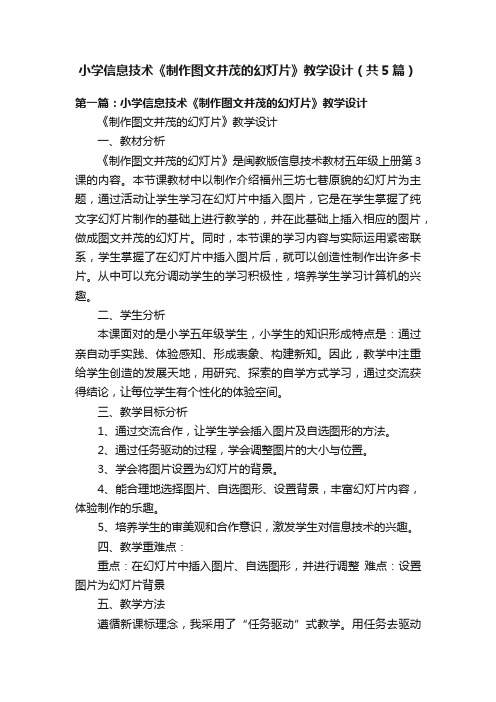
小学信息技术《制作图文并茂的幻灯片》教学设计(共5篇)第一篇:小学信息技术《制作图文并茂的幻灯片》教学设计《制作图文并茂的幻灯片》教学设计一、教材分析《制作图文并茂的幻灯片》是闽教版信息技术教材五年级上册第3课的内容。
本节课教材中以制作介绍福州三坊七巷原貌的幻灯片为主题,通过活动让学生学习在幻灯片中插入图片,它是在学生掌握了纯文字幻灯片制作的基础上进行教学的,并在此基础上插入相应的图片,做成图文并茂的幻灯片。
同时,本节课的学习内容与实际运用紧密联系,学生掌握了在幻灯片中插入图片后,就可以创造性制作出许多卡片。
从中可以充分调动学生的学习积极性,培养学生学习计算机的兴趣。
二、学生分析本课面对的是小学五年级学生,小学生的知识形成特点是:通过亲自动手实践、体验感知、形成表象、构建新知。
因此,教学中注重给学生创造的发展天地,用研究、探索的自学方式学习,通过交流获得结论,让每位学生有个性化的体验空间。
三、教学目标分析1、通过交流合作,让学生学会插入图片及自选图形的方法。
2、通过任务驱动的过程,学会调整图片的大小与位置。
3、学会将图片设置为幻灯片的背景。
4、能合理地选择图片、自选图形、设置背景,丰富幻灯片内容,体验制作的乐趣。
5、培养学生的审美观和合作意识,激发学生对信息技术的兴趣。
四、教学重难点:重点:在幻灯片中插入图片、自选图形,并进行调整难点:设置图片为幻灯片背景五、教学方法遵循新课标理念,我采用了“任务驱动”式教学。
用任务去驱动学生们主动探索、发现、学习新知;用任务帮助学生们运用所学的知识去解决实际问题;用任务来体现学生们的创意,展示他们的个性。
采用合作学习形式,让学生讨论、探索,有利于充分发挥学生的个人特长并培养合作精神。
六、教学过程(一)谈话导入1、(播放音乐:《爸爸去哪儿》)师:五一班K歌房嗨翻全场,看来你们都很喜欢这个节目,老师也很喜欢,为此我特别为他量身打造了一个属于他的幻灯片来向大家介绍介绍他。
- 1、下载文档前请自行甄别文档内容的完整性,平台不提供额外的编辑、内容补充、找答案等附加服务。
- 2、"仅部分预览"的文档,不可在线预览部分如存在完整性等问题,可反馈申请退款(可完整预览的文档不适用该条件!)。
- 3、如文档侵犯您的权益,请联系客服反馈,我们会尽快为您处理(人工客服工作时间:9:00-18:30)。
• 自选图形的修饰 • 格式—自选图形——设置自选图形格式
• 可以改变颜色和线条等很多的内容。
自选图形的特殊用法
• 除了可以在自选图形内直接输入文本外,我们 还可以将自选图形当作一个图片来使用。
第一步:执行“插入”— “图片”—“自选图形”命 令,插入一个自选图形。 第二步:将自选图形拖动 到文字所在的位置,此时 自选图形会遮住文字。 第三步:右键单击自选图 形,在快捷菜单中执行 “叠放次序”—“置于底层” 命令,这样就可以把自选 图形设置成一个背景图案 了。
• 学习了自选图形的使用方法,快让你的了表格?
时间表 值日生表 财务报表
课程表
• 在生活中,表格应用很广泛,有很多情况要使 用表格,演示文稿中也不能缺少表格。今天我 们就来学习如何在幻灯片中插入表格。
制作图文并茂的幻灯片 (二)
-----插入表格和自选图形
教学目标:
•
• •
知识目标:了解表格在数据表示中的 作用 技能目标:学会在幻灯片中插入表格, 并熟练掌握修饰表格的方法,学会恰 当的在幻灯片中使用自选图形。 情感、态度和价值观目标:学会利用 表格分析问题。
在幻灯片中插入表格
• 插入表格 插入——表格——设置 行数和列数 • 表格位置调整 如文本框,先选中,后 拖动。 • 表格大小调整 在八个白点位置改变大 小,其中的单元格也同 时该变。
• 表格的修饰 • 格式——设置表格格式命令
幻灯片中插入自选图形
• • 自选图形的插入 插入——图片——自选图形
